![]()
No próximo artigo daremos uma olhada no Pixelorama. Este aplicativo é um pixel gratuito e de código aberto e editor de sprite disponível para Gnu / Linux, Windows e MacOS. É escrito usando GDScriptGenericName e é lançado sob a licença do MIT. Pixelorama é um editor e animador de sprites 2D fácil de usar. Ele nos permite salvar e abrir nossos projetos no formato de arquivo .pxo, que é o formato de arquivo personalizado do Pixelorama.
O programa nós oferece uma linha do tempo integrada para animação, o que nos permitirá animar qualquer coisa. Além disso, os usuários também podem encontrar alguns outros recursos, como pincéis personalizados, suporte a temas, mosaico e modos de tela dividida. Ele também oferece suporte a atalhos de teclado, réguas / guias e desfazer / refazer. Com Pixelorama poderemos editar imagens ou exportá-las como PNG.
Pixelorama tem sua própria linha do tempo de animação com Esfolamento de Cebola. O programa possui um sistema multicamadas que nos permitirá adicionar, deletar, mover para cima e para baixo, clonar e combinar tantos quanto nos interessar. Isso também nos permitirá alterar seu nome e sua opacidade.
Características gerais do Pixelorama
- Seremos capazes de escolher entre diferentes ferramentas: lápis, borracha, cubo de preenchimento, clarear / escurecer, seletor de cores e seleção de retângulo. Além disso, também podemos selecionar diferentes cores, tamanhos e tipos de pincel para cada um dos botões do mouse.
- Nós poderemos use pincéis personalizados. Teremos apenas que carregar nossos pincéis ou selecioná-los em nosso projeto com a ferramenta de seleção.
- Seremos capazes importe imagens e edite-as no Pixelorama. Se importarmos vários arquivos, eles serão adicionados como quadros de animação individuais. Ele também suporta o importação de folha de sprite.
- Este programa nos dará a oportunidade de exportar nosso trabalho para arquivos PNG. Também é possível exportar nossos projetos como folhas de sprite.
- Teremos à nossa disposição o desfazer e refazer opções.
- Apoio de vários tópicos. Seremos capazes de escolher um tópico entre Escuro, Cinza, Godot, Dourado e Claro.
- Encontraremos no programa a possibilidade de usar um modo mosaico para criar padrões.
- Nós poderemos crie linhas retas para a ferramenta lápis, borracha e clarear / escurecer pressionando a tecla Shift.
- Para facilitar o trabalho com este programa, poderemos usar atalhos de teclado.
- Os novas telas, podemos criá-las com um tamanho de nossa escolha.
- No programa também encontraremos disponíveis os opções para dimensionar, cortar, girar, inverter a cor e remover a saturação de imagens.
- Apoio de idiomas diferentes; Inglês, grego, alemão, francês, polonês, português do Brasil, russo, chinês tradicional e simplificado, italiano, espanhol e letão.
Esses são apenas alguns dos recursos deste programa. Podem consulte tudo isso em detalhes a partir do página do projeto GitHub.
Instale Pixelorama no Ubuntu
Para usar este programa no Ubuntu, só teremos que vou ao página de lançamentos do editor Pixelorama e baixe daí o mais recente editor Pixelorama para Gnu / Linux, com base na arquitetura do nosso sistema (64 bits/32 bits).
Concluído o download do arquivo, que neste exemplo é Pixelorama.Linux.64 bits.zip, teremos que extraia seu conteúdo. Em seguida, abriremos a pasta onde estão os arquivos salvos e teremos que clicar com o botão direito no arquivo do programa Pixelorama.x86_64 e selecionar Propriedades. Na janela que se vai abrir iremos para o Guia de permissões e nela vamos marcar a opção "Permitir a execução de arquivos como um programa".
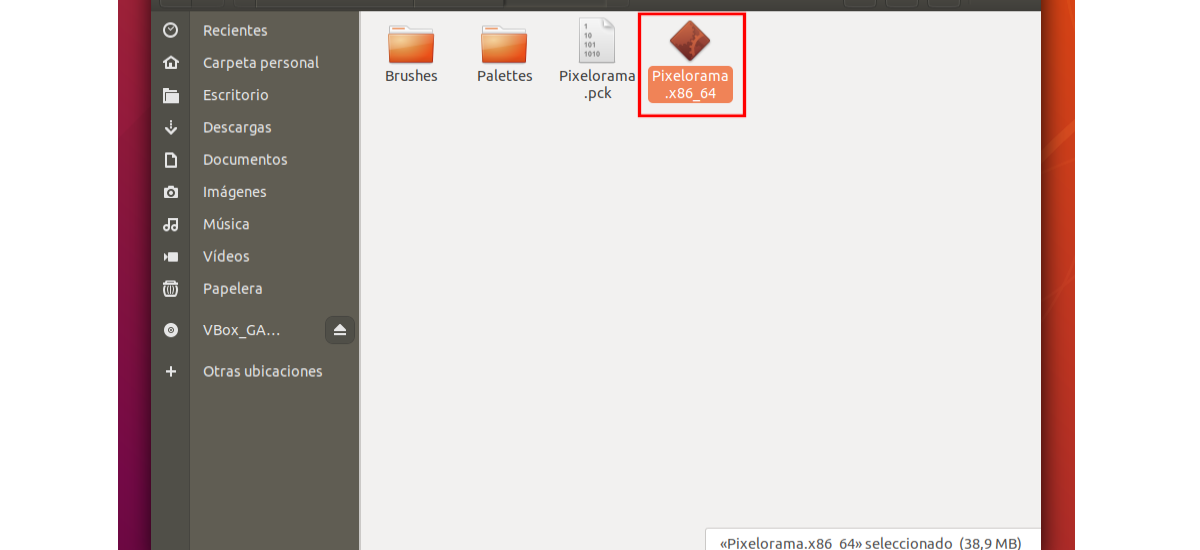
Depois disso, só temos clique duas vezes no arquivo para iniciar o programa.
Instalar via Snap
Para instalar este programa em nosso sistema, podemos escolher instalar Pixelorama usando seu correspondente pacote instantâneo. Para isso, só teremos que abrir um terminal (Ctrl + Alt + T) e executar o comando:
sudo snap install pixelorama
Assim que a instalação for concluída, podemos executar o programa procurando por seu inicializador em nosso computador.
Também podemos abri-lo digitando no terminal o comando:
pixelorama
Para mais informações sobre este programa você pode consultar o site do projeto.
Ele permite que você exporte os sprites para programas para fazer jogos, sejam eles plataformas retrô ou PC? como?
Olá. O programa permite exportar sprites, mas não sei se permite exportá-los diretamente para programas de criação de jogos. Verifique a página deles no GitHub ou no site do projeto, suponho que você encontrará informações lá. Salu2.
Geralmente, se você exportar uma imagem PNG, poderá importá-la para o mecanismo de sua escolha. Pixelorama permite exportar uma animação, por exemplo, em imagens PNG separadas, em spritesheets ou em gif.